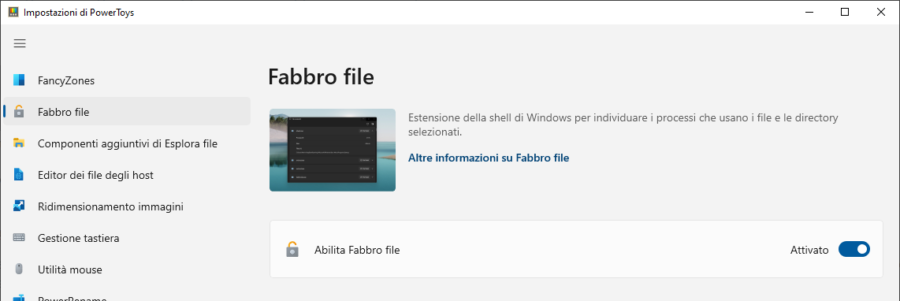È qualcosa con la quale hai avuto a che fare almeno una volta nella tua vita. File bloccato (vale anche per cartelle intere), apparentemente impossibile da cancellare, rinominare, spostare, il classico messaggio di Microsoft Windows che ti nega qualsiasi operazione causa “file in uso“, e tu che non capisci di chi è la colpa. Chi ti può fornire la risposta? In realtà è Windows stesso, ma spesso si ricorre ad applicazioni terze. Lascia che ti fornisca un paio di alternative valide.

PowerToys? Sì, ma non ancora.
Se ne parla da un bel po’, c’è una discussione aperta su GitHub dal 2019 e finalmente la caratteristica è in lavorazione. Dato però che questa richiederà ancora del tempo per raggiungere una release pubblica dei tool di Microsoft, è bene che tu sappia che nonostante Windows non sappia dirti chiaramente di chi è la colpa nella finestra del messaggio che solitamente compare a video, è altrettanto vero che basta un giro nel suo Monitoraggio Risorse per cercare chi è sta tenendo in ostaggio il file (o la cartella) che hai intenzione di cancellare o spostare altrove. Poi è altrettanto palese come esistano degli strumenti di terza parte (ne faccio uso anche io per comodità / rapidità) che possono essere scaricati, installati e utilizzati per rendere la vita decisamente meno complicata, che di tempo da perdere in generale ne abbiamo tutti molto poco.
Ciò detto, passiamo alla ciccia.
Monitoraggio Risorse
È la soluzione alla portata di chiunque, non serve installare alcunché, è già disponibile su Windows (7, anche se spero tu non lo stia più utilizzando, 10 e 11) e dista molto poco da una semplice ricerca nel menu di Start, in alternativa puoi sempre lanciare un Esegui, scrivere resmon e premere invio. Spostati nella scheda CPU, guarda un pelo più in basso fino a trovare Handle associati e scrivi nel campo di ricerca il nome del file (o della cartella) che risulta bloccata da un processo, vale anche una parte del nome, poco importa. Dovrai attendere fino a quando il sistema operativo non sarà capace di dirti chi è il colpevole:
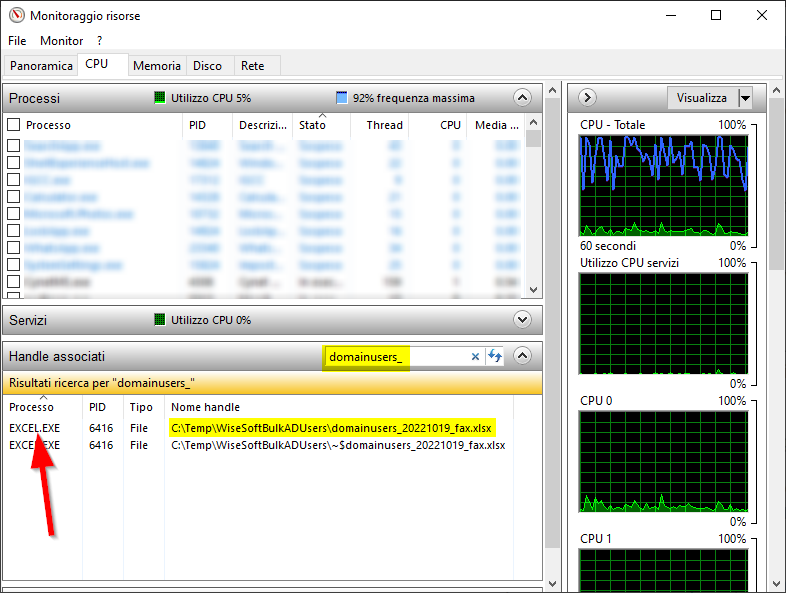
Ciao Excel, lieto di vederti, che ne dici se adesso uccido i tuoi processi così da riavere indietro il mio file? 🙃
Ora, nel mio caso il file era in uso realmente (lo stavo modificando) e quindi non ho avuto necessità di terminare il processo in malo modo, ma nulla cambia nel caso in cui tu abbia necessità di liberare l’ostaggio. Puoi intervenire sul / sui processi interessati facendo però attenzione a non terminare quelli che stai utilizzando sul serio e che non sono diventati problematici. È uno dei motivi che possono spingerti a utilizzare un programma di terza parte, per evitare sbavature e non rischiare alcunché (o quasi, perché i casi di corruzione file in caso di liberazione dell’ostaggio in passato erano abbastanza comuni, oggi parecchio di meno).
LockHunter
È il programma che ho scelto di utilizzare per fare il lavoro sporco, home page disponibile all’indirizzo lockhunter.com. Software gratuito, nato in Russia (ben prima della moda di abbandonare qualsiasi cosa sviluppata in Russia / da russi nata in concomitanza con la maledetta guerra di Putin), semplicissimo da utilizzare, immediato e molto preciso.
Tasto destro sul file (o sulla cartella) che risulta essere bloccato da un processo di sistema, “What’s locking this file?“, è in quel momento che si aprirà un piccolo popup che “dietro le quinte” andrà a fare lo stesso mestiere che ti ho spiegato poco prima (via Monitoraggio Risorse) e mostrerà i “Locking Processes” (un processo singolo o più di uno) che tengono in ostaggio il tuo file. Tu potrai selezionare ogni singolo processo e scegliere di sbloccare il tuo file (Unlock It!), cancellarlo (Delete It!) o configurare una cancellazione al successivo riavvio del PC e non solo.

Unlocker
Il programma che utilizzavo prima di passare a LockHunter. È ancora disponibile anche se non più aggiornato da molto tempo, la pagina ufficiale del software risponde all’indirizzo emptyloop.com/unlocker. Funziona? Sì. È al pari di LockHunter?
A dirla tutta no, è grosso modo il motivo dell’abbandono, è meno “friendly” rispetto all’alternativa russa.
In conclusione
Ci sono ulteriori possibili soluzioni ma credo di avertene già fornite di assolutamente percorribili, dovresti ora aver guadagnato quell’autonomia che potrebbe aver messo la parola pace tra te e i processi che tengono in ostaggio file che non vorresti più avere sul disco (o più semplicemente che vorresti spostare altrove), senza la necessità di riavviare il PC. Sentiti libero di usare l’area commenti per suggerire altri metodi o software o chiedere maggiori delucidazioni su quanto scritto in questo articolo.
#StaySafe
L'articolo potrebbe non essere aggiornato
Questo post è stato scritto più di 5 mesi fa, potrebbe non essere aggiornato. Per qualsiasi dubbio lascia un commento!